“我的iPad在验证更新时被冻结了……我无法取消更新或将其关闭,当我尝试强制重新启动时,它不会让我滑动电源关闭。我尝试将其插入MacBook,告诉它可以信任设备,但iPad仍然什么也没做。它已经冻结了大约24小时。” - iPad Pro用户询问Apple社区。
许多iPad用户遇到了一个常见的问题,在iOS更新期间,尤其是在iOS 18更新之后,他们的设备被卡在“验证更新”屏幕上。这个令人沮丧的问题可能会停止您的更新过程,并使您不确定下一步要做什么。在线论坛和技术博客中充满了寻求解决方案的用户的反馈,以验证更新问题,强调需要清晰有效的故障排除步骤。
您也可能喜欢:如何修复iOS更新未显示
如果您的iPad粘贴在验证更新时,则尝试的第一步之一是重新启动。这通常可以通过强行重新启动系统来解决问题,这可以清除引起问题的任何临时软件故障。
强制重新启动iPad的步骤:
对于带有主页按钮的iPad:按下主按钮和顶部(或侧面)按钮,直到看到Apple徽标为止。等待iPad在几分钟内重新启动。
对于具有面部ID的iPad型号:快速按并释放“音量上的按钮”,请快速按下并释放音量下的按钮,然后按下并按住顶部按钮,直到设备开始重新启动。
2。使用iTunes更新iPad
对于某些用户来说,不可能强制重新启动其iPad,因为卡在验证的更新问题上未能做任何事情。在这种情况下,使用iTunes更新iOS可以是一种选择。
使用iTunes更新iPad的步骤:
- 将iPad连接到计算机并打开iTunes。
- 当您的设备出现在iTunes中时,选择它。
- 单击“摘要”,然后单击“检查更新”。
- 单击“下载并更新”。如果询问,请输入您的iPad密码。
3。使用任何fix更新iPad
AnyFix是一种专用工具,旨在解决各种iOS系统问题,包括粘在验证更新上的iPad。该iOS系统维修工具提供了一种直接的解决方案,可以解决系统问题而不会导致数据丢失。此外,任何Fix都支持在几分钟内更新到最新的iOS 18。您可以使用下面的任何文件检查如何更新iPad:
使用任何fix更新iPad的步骤:
步骤1。下载并在计算机上安装任何框架。
步骤2。启动任何框架,然后选择“升级/降级iOS”选项。使用USB电缆将iPad连接到计算机。
任何FIX升级/降级iOS选项
步骤3。按照屏幕上的说明完成更新过程。
用任何fix完成更新iPad需要几分钟。不需要技术技能,也不需要数据丢失。
4。iTunes中还原iPad
如果更新不起作用或您的iPad仍然陷入困境,则在iTunes中还原iPad是另一个选择。这将删除设备中的所有数据,因此请确保您在继续之前已经备份了iPad。
在iTunes中还原iPad的步骤:
- 将iPad连接到计算机并打开iTunes。
- 选择您的设备,然后转到“摘要”选项卡。
- 单击“还原iPad”并确认您的选择。
iTunes将下载用于您的设备的软件,并将其还原为出厂设置。
5。维修iPados解决验证更新问题
您可以尝试摆脱验证更新的最后方法是使用第三方程序来修复iPados。如果通过iTunes进行更新或直接在iPad上的更新,则任何件还可以修复iPados系统本身,无法解决问题。
使用任何装置修复iPados的步骤:
步骤1。打开任何框架,然后将iPad连接到计算机。
步骤2。选择“系统维修”选项。
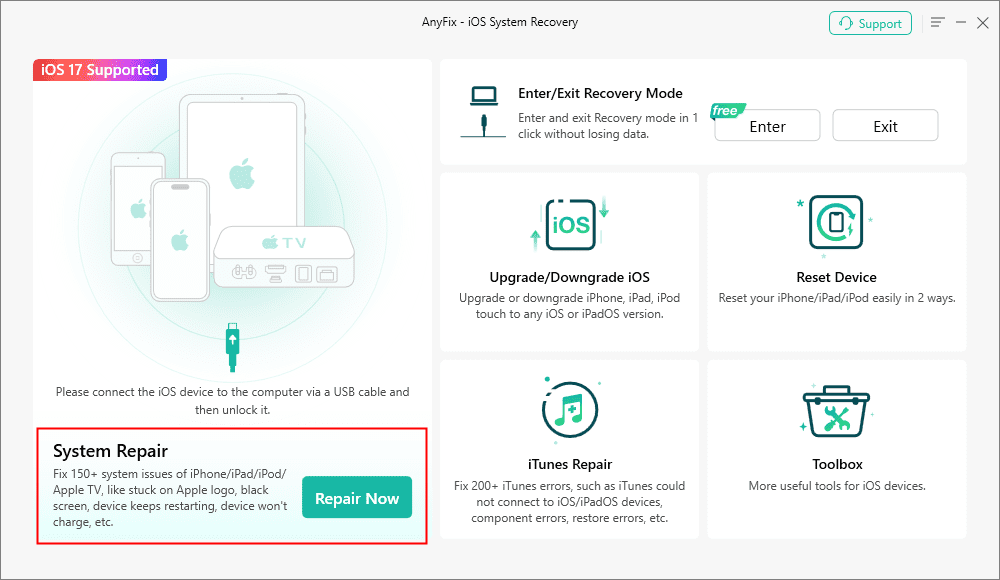
任何Fix系统维修选项
步骤3。选择“更新问题”以修复iPad而不冒险丢失数据。
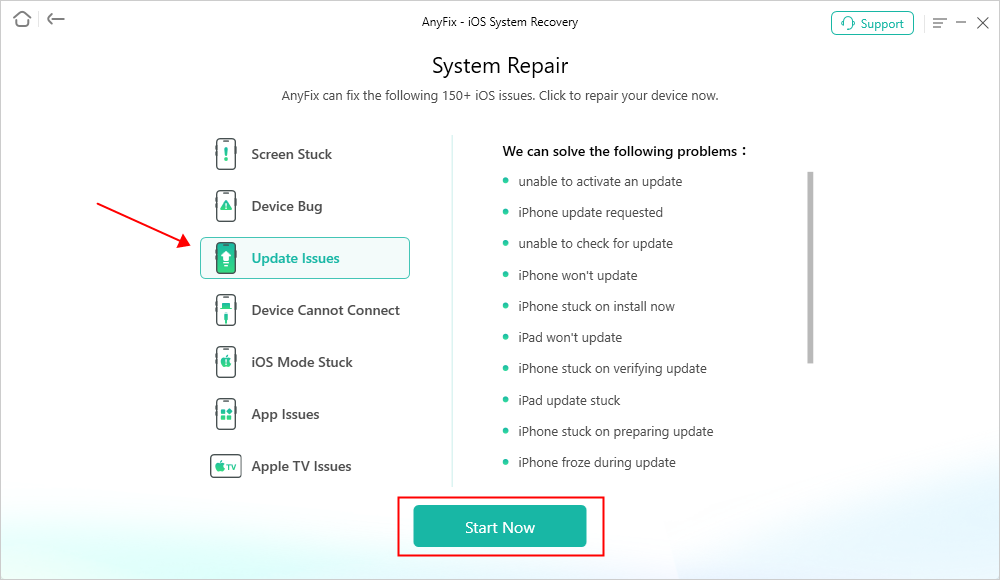
任何fix系统维修更新问题
步骤4。选择标准维修并按照提示下载必要的固件并完成维修。
修复后,您的iPad将升级到最新版本,并且将解决验证更新问题。标准维修不会导致数据丢失,您可以使用它来固定iPad固定在安全验证更新上。
关于iPad粘在验证更新上的常见问题解答
1。为什么我的iPad卡在验证更新上?
由于各种原因,包括软件故障,网络问题,存储空间不足或损坏的更新文件,您的iPad可能会卡在“验证更新”上。
2。如果我继续等待,我的iPad会完成更新吗?
在某些情况下,如果iPad是小故障或服务器过载,则最终可能会完成更新。但是,如果已经有很长的时间,建议遵循提到的故障排除步骤。
结论
遇到iPad被困在“验证更新”上的问题可能会令人沮丧,但是有了正确的解决方案,它是可以管理的。通过遵循本指南中概述的步骤,包括使用iTunes或任何框架更新,恢复iTunes中的iPad并修复iPados的强制重新启动iPad,您可以有效解决问题。强烈建议使用任何Fudix直接更新iPados或修复iPad粘在验证更新上。它功能强大且易于使用。
